Trong những email nhận được, bạn thấy phần chữ ký rất ấn tượng. Bạn cũng đang mong muốn tạo cho email của mình một chữ ký riêng. Vậy thì hãy để VOH online giúp bạn nhé.
Chữ ký email là gì?
Hiện nay việc sử dụng gmail để trao đổi thông tin ngày càng trở nên phổ biến. Do vậy việc tạo chữ ký email là rất cần thiết. Điều này sẽ giúp người nhận thư biết được bạn là ai.
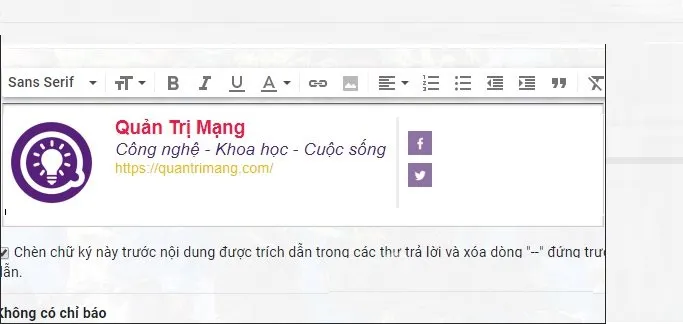
Tạo chữ ký email là việc làm rất cần thiết
Khác với chữ ký viết tay của bạn, chữ ký email là phần thông tin được thiết lập sẵn và tự động xuất hiện ở cuối của nội dung email. Với chữ ký email, bạn chỉ cần thiết lập một lần thì chúng sẽ xuất hiện ở mọi email khi bạn gửi đi.
Nếu trong email gửi đi có chữ ký riêng của bạn vừa giúp khẳng định tính cá nhân vừa giúp cung cấp thông tin liên lạc một cách đầy đủ và chuyên nghiệp. Người nhận có thể liên hệ cho bạn ngay khi có nhu cầu, thậm chí chỉ cần click chuột.
Sử dụng chữ ký email không chỉ cần thiết với mỗi cá nhân mà với các doanh nghiệp cũng rất hữu ích. Gửi email có đính kèm chữ ký sẽ giúp khách hàng nhanh chóng biết đến doanh nghiệp của bạn, tạo dựng niềm tin với khách hàng. Đồng thời khẳng định tính chuyên nghiệp và sự tôn trọng đối với khách hàng.
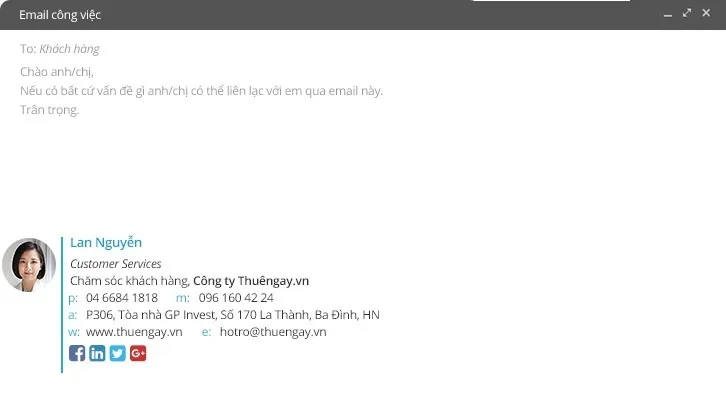
Email có một chữ ký chuyên nghiệp sẽ mang lại rất nhiều lợi ích
Chữ ký email còn được xem như một mẫu quảng cáo mà bạn muốn gửi đến khách hàng. Quan trọng hơn cả, đây còn là cách để khẳng định thương hiệu của doanh nghiệp, tất cả mọi người dùng chung một chữ ký sẽ thể hiện sự đoàn kết, thống nhất. Khi đó khách hàng sẽ đánh giá cao về sự chuyên nghiệp trong doanh nghiệp của bạn.
Hướng dẫn cách tạo chữ ký email
Hầu hết mọi người đều muốn tạo cho mình một chữ ký cuối email thật ấn tượng và chuyên nghiệp, tuy nhiên không phải ai cũng am hiểu để có thể tự mình thực hiện. Dưới đây là một số cách tạo chữ ký email đơn giản các bạn có thể tham khảo:
Cách tạo chữ ký email bằng thủ công trong gmail
Để tạo chữ ký email bạn có thể sử dụng ngay trình tạo chữ ký có sẵn trong gmail. Các bước thực hiện cũng rất đơn giản, chi tiết thức hiện như sau:
- Bước 1: Truy cập gmail, nhấp chuột vào biểu tượng bánh răng cưa, chọn cài đặt
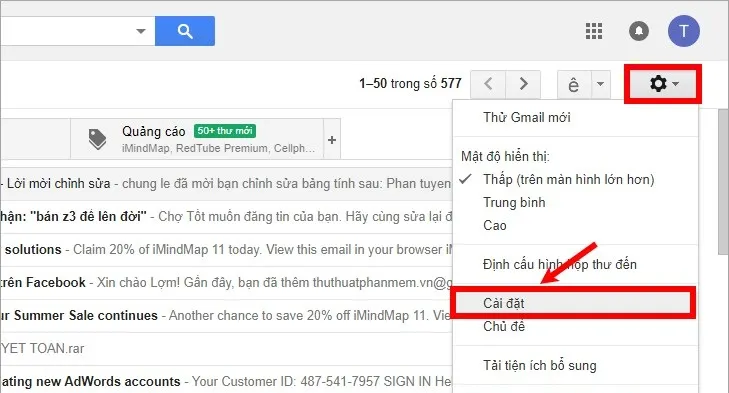
Ảnh minh họa
- Bước 2: Tại nhóm Thiết lập chung tìm phần chữ ký và tích chọn sử dụng chữ ký
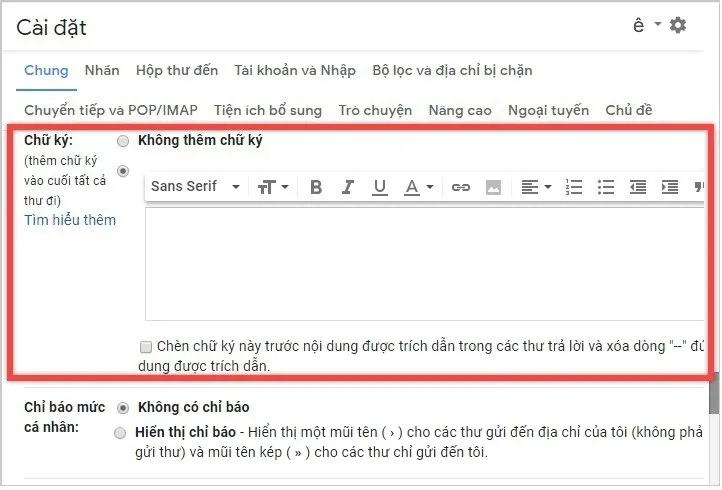
Ảnh minh họa
- Bước 3: Kéo xuống khung trắng phía dưới và chọn các tùy chọn như Font chữ, Cỡ chữ, Màu chữ, Định dạng,...
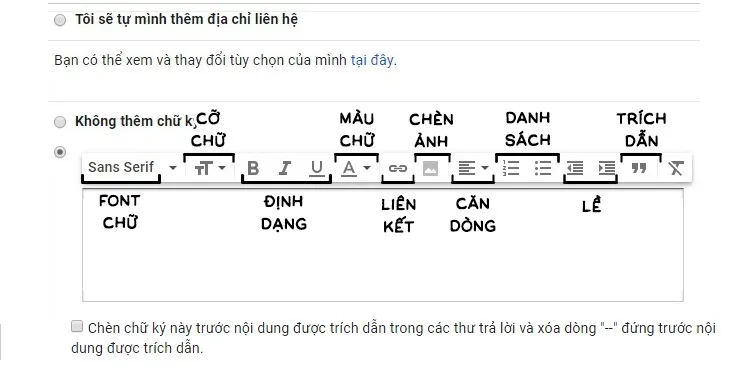
Ảnh minh họa
- Bước 4: Nhập nội dung chữ ký bạn muốn thiết kế. Nếu muốn chèn link trang web thì bạn Nhấn vào biểu tượng hình ảnh để chèn biểu tượng icon cho các địa chỉ liên hệ
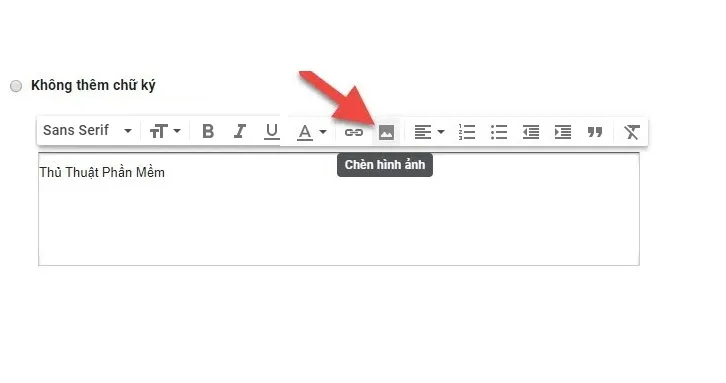
Ảnh minh họa
- Bước 5: Khi đã hiển thị khung chèn URL và gmail đã dò được URL thì bạn bấm nút Chọn
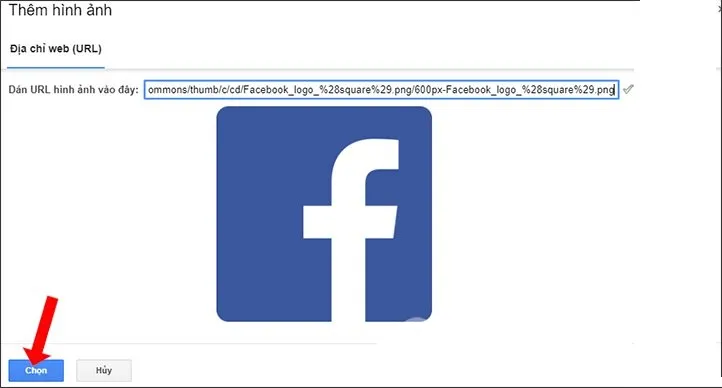
Ảnh minh họa
Điều chỉnh kích thước hình ảnh sao cho phù hợp
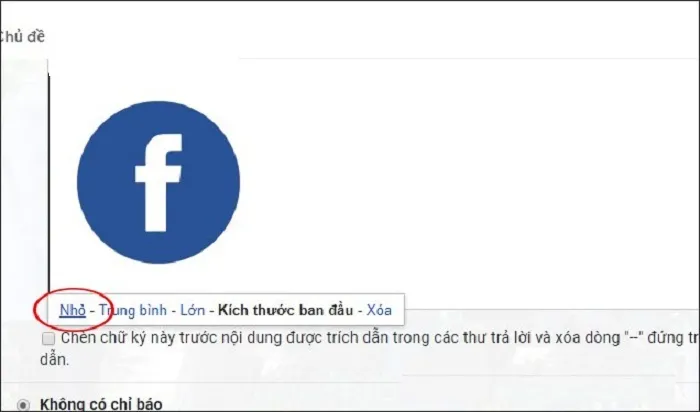
Ảnh minh họa
- Bước 6: Chèn link vào hình ảnh bằng cách bôi đen hình ảnh và chọn biểu tượng liên kết
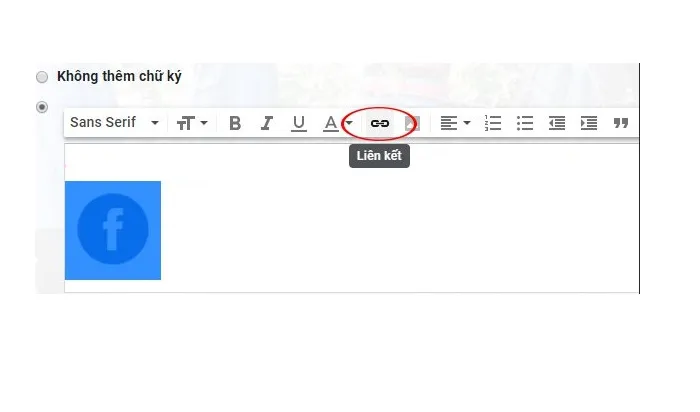
Ảnh minh họa
Sau khi hình ảnh được gắn tạm địa chỉ URL là /, nhấn tiếp vào Thay đổi để chỉnh sửa lại link
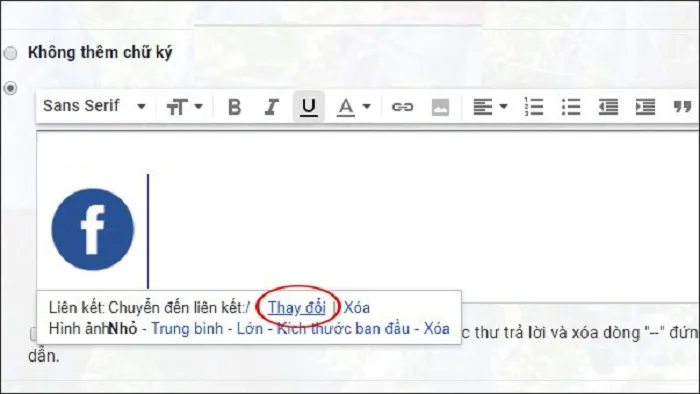
Ảnh minh họa
Trong khung Chỉnh sửa liên kết bạn nhập URL trang web muốn gắn. Sau đó Nhấn OK để lưu lại
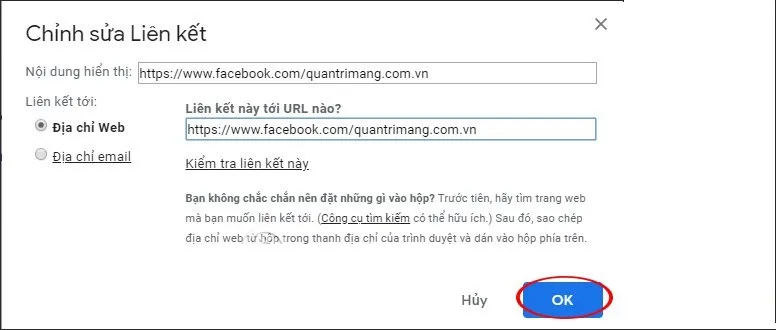
Ảnh minh họa
Tiếp đến bạn chỉnh sửa lại nội dung chữ ký cho chuyên nghiệp và bắt mắt hơn
- Bước 7: Sau khi chỉnh sửa xong nhấn nút Lưu thay đổi
Như vậy là bạn đã tạo xong chữ ký email cho mình
Cách tạo chữ ký email bằng phần mềm hỗ trợ
Ngoài việc sử dụng trình tạo chữ ký thủ công ở gmail thì hiện nay có nhiều cách tạo chữ ký email bằng phần mềm hỗ trợ với nhiều tính năng ưu việt hơn. Cụ thể:
Hubspot
Với cách tạo chữ ký email bằng phần mềm Hubspot ta thực hiện như sau:
- Bước 1: Người dùng truy cập vào website Hubspot rồi nhấn vào nút Create your free email signature.
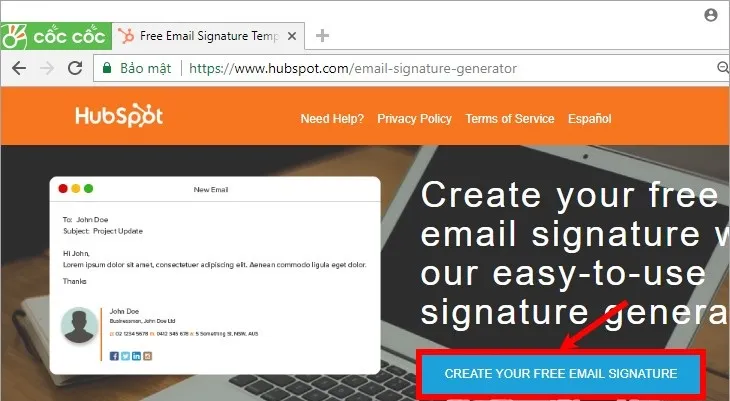
Ảnh minh họa
- Bước 2: Chuyển tới mục Your Information để người dùng điền thông tin cho chữ ký. Điền những thông tin có trong chữ ký ở Phần Main và nếu muốn xem trước qua phần Signature Preview phía bên phải.
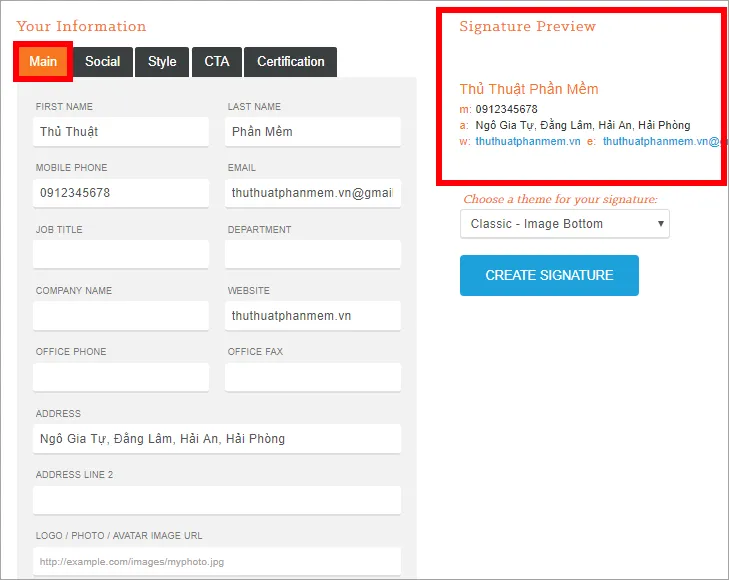
Ảnh minh họa
Nhấn tiếp vào thẻ Social để chèn liên kết
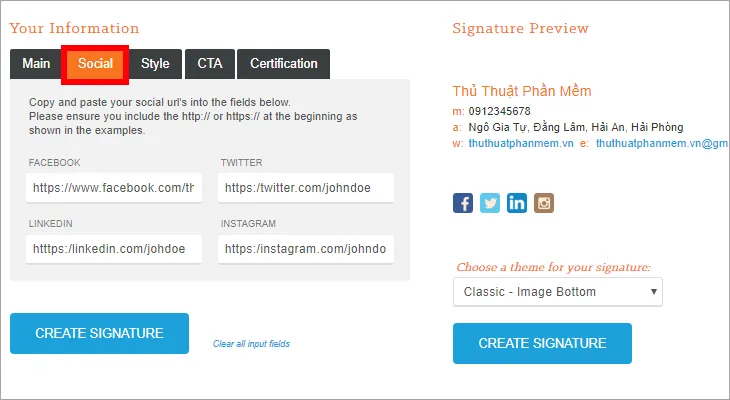
Ảnh minh họa
Thẻ Style dùng để định dạng các kiểu chữ ký khác nhau: font chữ, màu sắc, cỡ chữ, định dạng,...
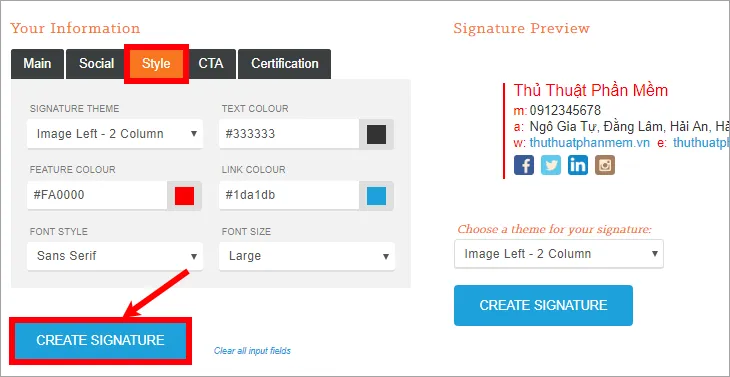
Ảnh minh họa
- Bước 3: Sau khi đã chỉnh sửa xong nhấn vào nút Create signature để tạo chữ ký
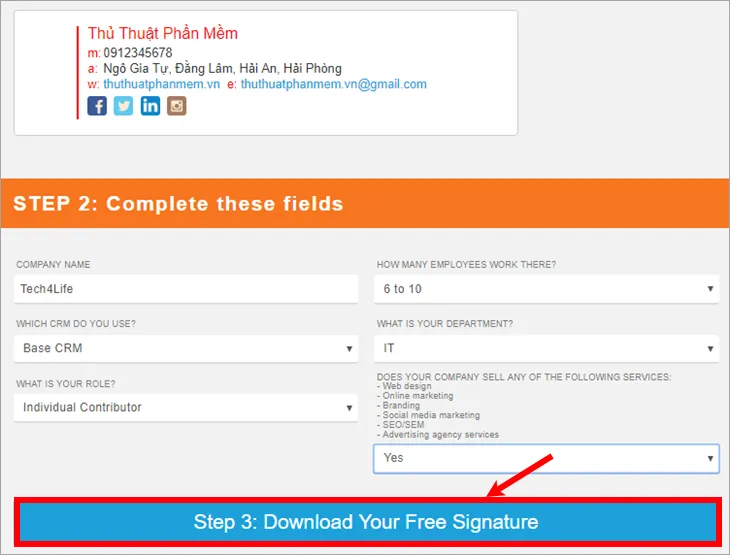
Ảnh minh họa
- Bước 4: Nhập các nội dung trong Step 2 rồi nhấn Step 3: Download your free Signature để download chữ ký
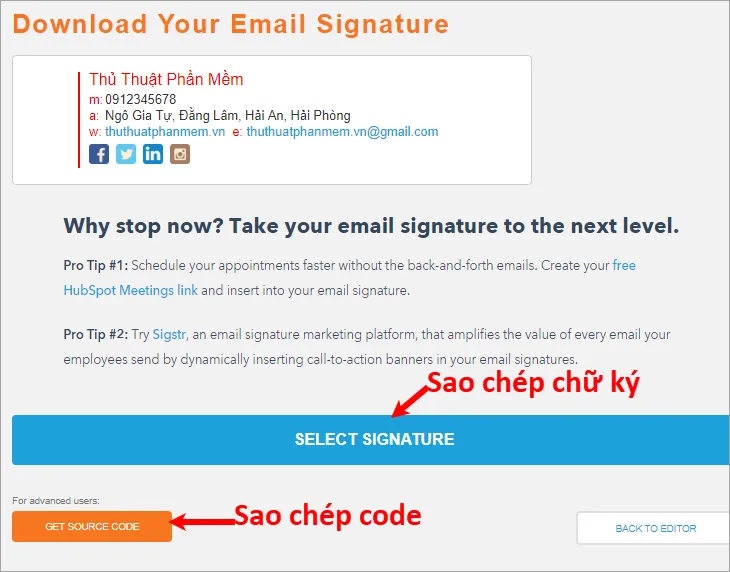
Ảnh minh họa
Sau khi hiển thị phần sao chép chữ ký, nhấn chọn vào Select Signture để sao chép trực tiếp hoặc Get source code để sao chép code html của chữ ký vừa tạo
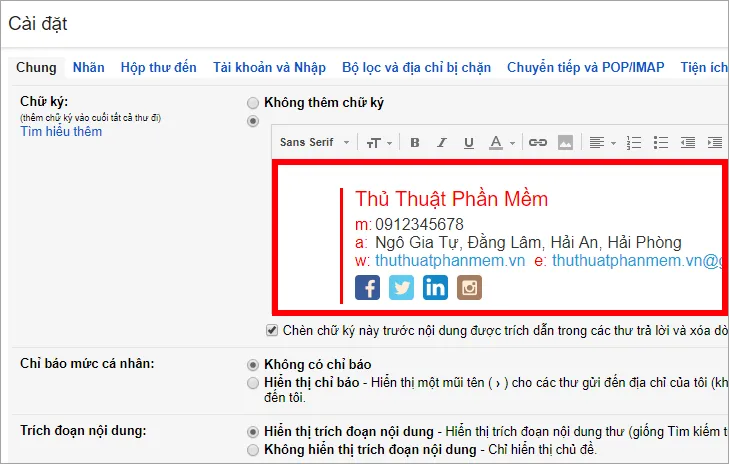
Ảnh minh họa
- Bước 5: Khi đã sao chép chúng ta chỉ cần dán vào phần chữ ký trên Gmail
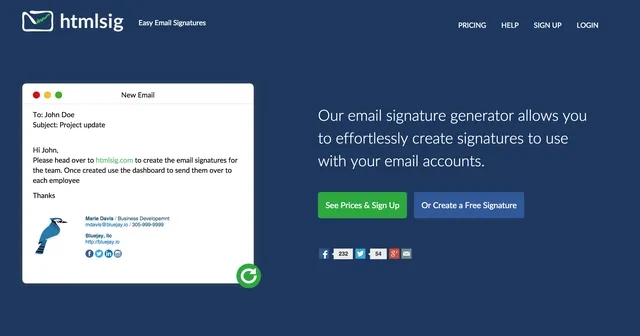
Ảnh minh họa
HTMLSig
Với phần mềm HTMLSig chúng ta tạo chữ ký email qua các bước sau:
- Bước 1: Truy cập website HTMLSIG. Tại giao diện chính trên trang web nhấn chọn vào Or Try a Free Signature để sử dụng miễn phí mà không đăng ký tài khoản.
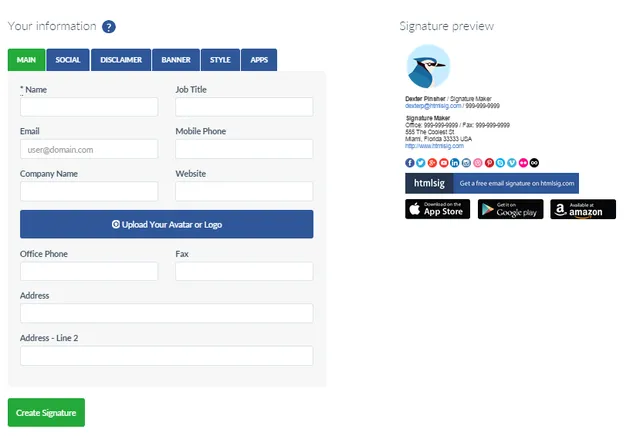
Ảnh minh họa
- Bước 2: Cũng chuyển sang giao diện Your information để người dùng điền toàn bộ các thông tin liên hệ. Thực hiện tương tự như với phần mềm Hubspot bên trên.
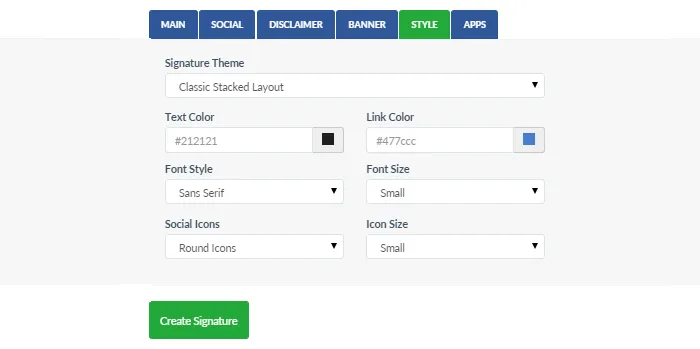
Ảnh minh họa
- Bước 3: Sau khi tạo xong nhấn Create Signature để bắt đầu khởi tạo chữ ký
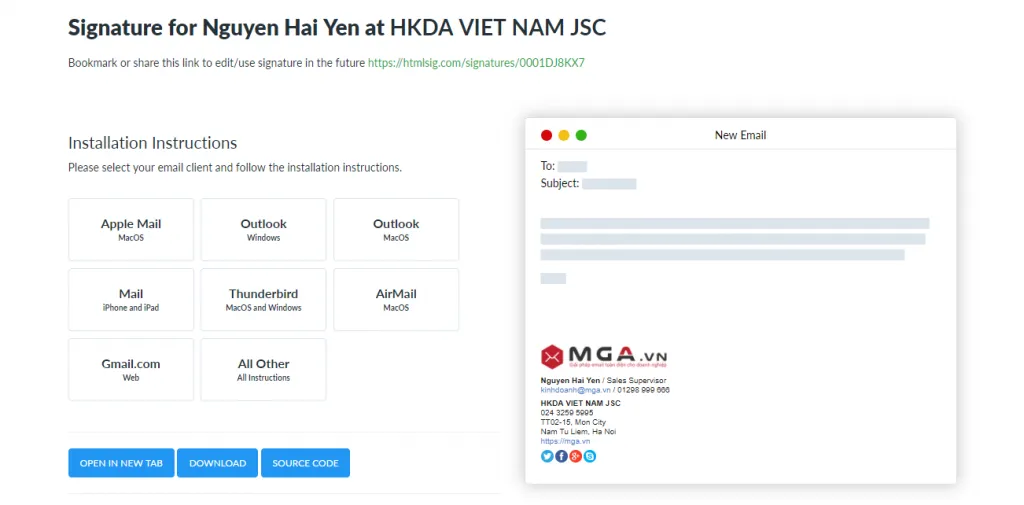
Ảnh minh họa
Sau khi quá trình khởi tạo kết thúc bạn sẽ thu được mẫu chữ ký email như hình dưới:
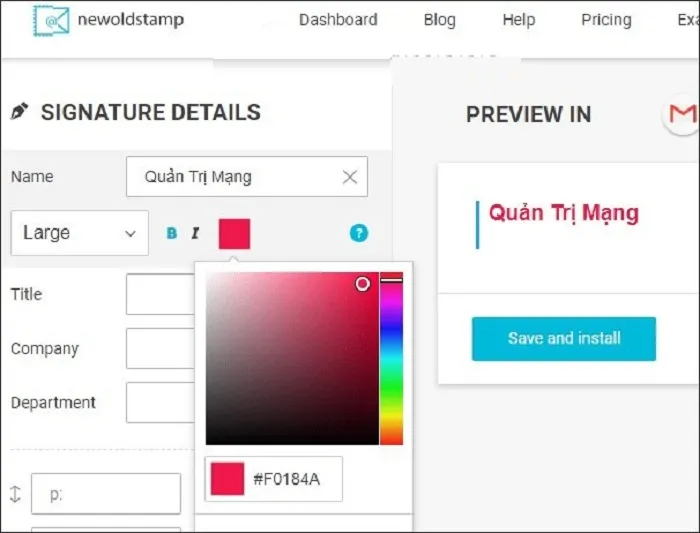
Ảnh minh họa
Newoldstamp
Sử dụng phần mềm Newoldstamp để tạo chữ ký email ta thực hiện như sau:
- Bước 1: Truy cập website Newoldstamp. Trong giao diện của trang web chúng ta nhập các thông tin để tạo chữ ký.
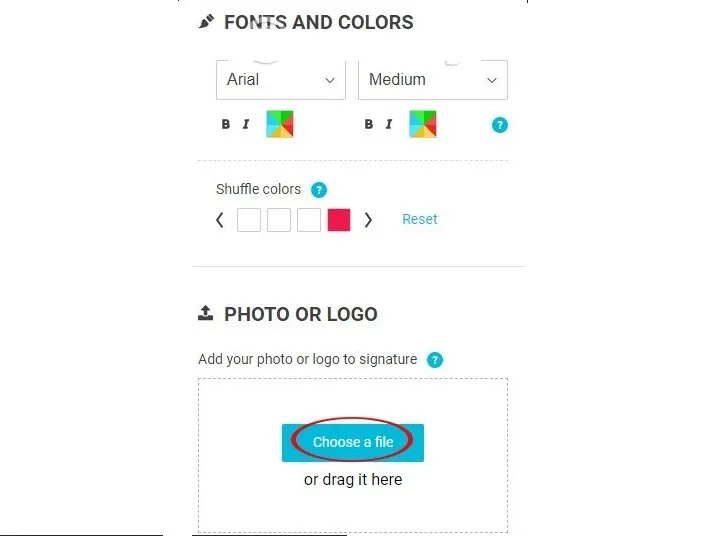
Ảnh minh họa
- Bước 2: Phần Fonts and Colors bên dưới chúng ta tiến hành thay đổi font chữ trong phần chữ ký. Photo or logo thì nhấn Choose a file để tải hình ảnh trang web lên.
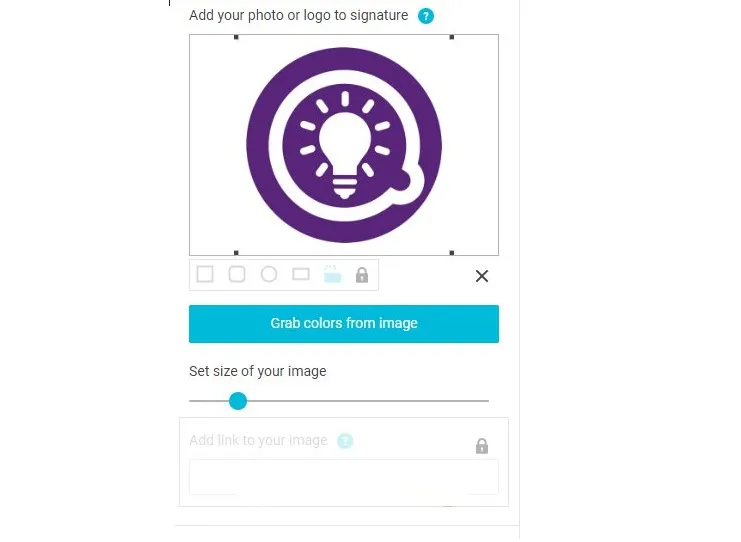
Ảnh minh họa
Bạn cũng có thể thay đổi kích cỡ cho logo để phù hợp với khung chữ ký
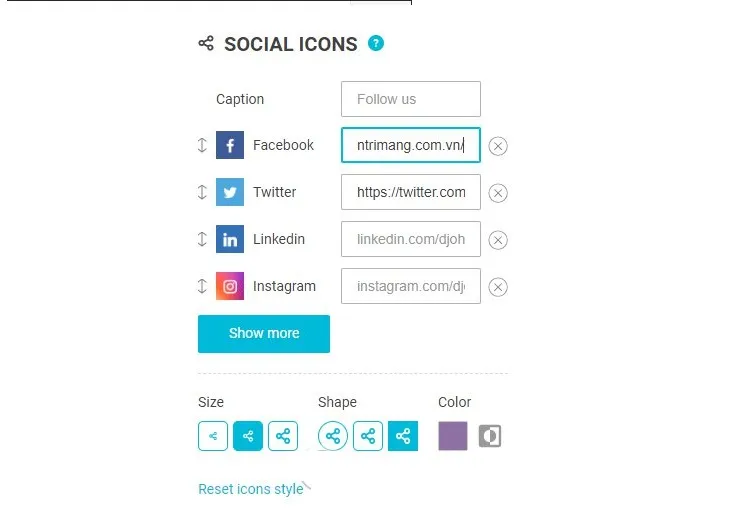
Ảnh minh họa
- Bước 3: Social icons để chèn thông tin về cách liên lạc
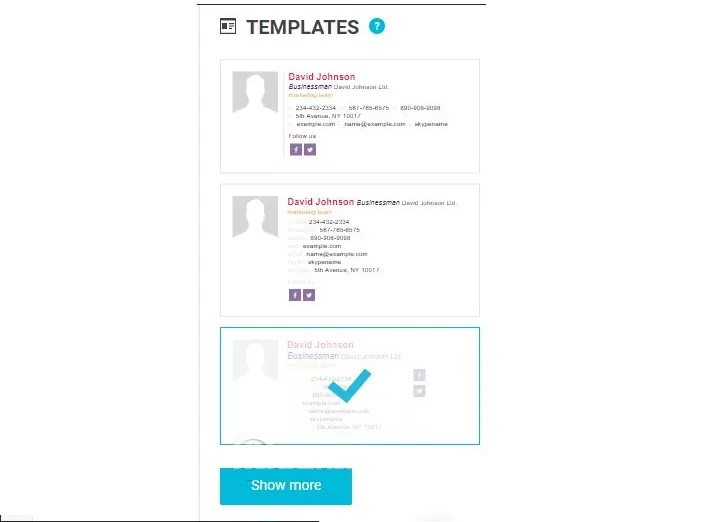
Ảnh minh họa
- Bước 4: Tại cột Templates lựa chọn các kiểu mẫu hiển thị cho chữ ký
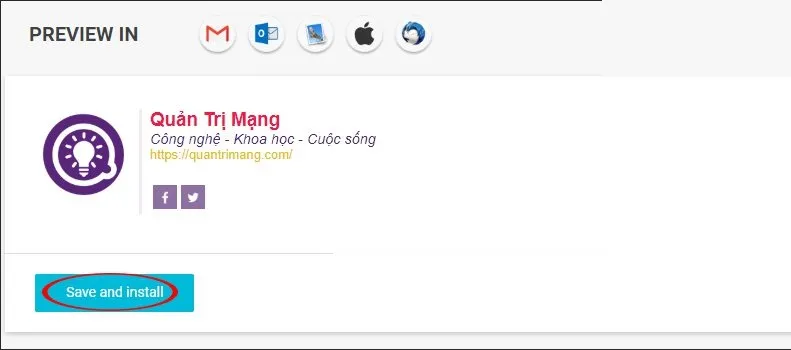
Ảnh minh họa
- Bước 5: Sau khi chỉnh sửa xong nhấn vào nút Save and install trong phần Preview
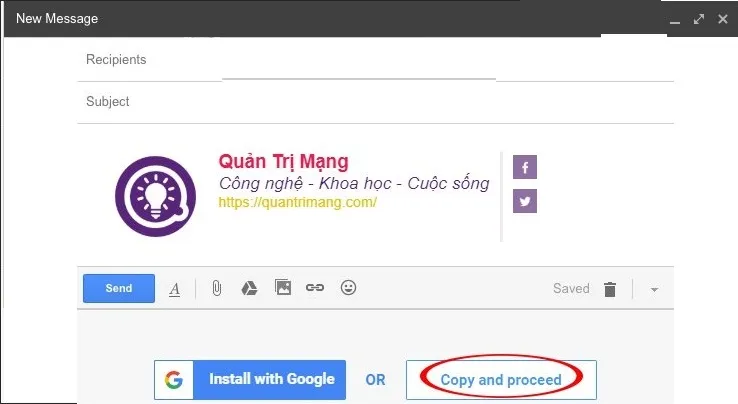
Ảnh minh họa
Newoldstamp sẽ hiện giao diện xem trước cho chữ ký trên giao diện Gmail. Nếu đã hài lòng với thiết kế này thì nhấn Copy and proceed
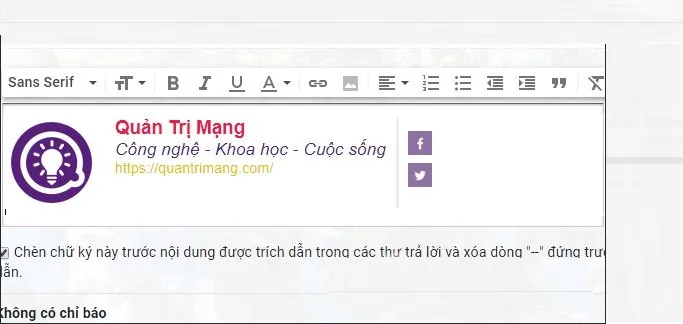
Ảnh minh họa
Sau đó dán vào phần cài đặt chữ ký trên Gmail để sử dụng.
Trên đây là cách tạo chữ ký email mà VOH online muốn chia sẻ với các bạn. Từng bước thực hiện rất dễ dàng phải không. Hy vọng các bạn có thể tự áp dụng và thiết kế cho mình một chữ ký email thật chuyên nghiệp.
Nguồn ảnh: Internet



